Όταν ανοίγετε αυτό το κουτί του δρομολογητή για πρώτη φορά, όλα τα διαφορετικά καλώδια και οι θύρες μπορεί να αισθάνονται τρομακτικά. Ακόμη και το εγχειρίδιο οδηγιών μπορεί να διαβάζεται σαν ξένη γλώσσα. Ευτυχώς, δεν είστε ο μόνος που δυσκολεύεται να δημιουργήσει έναν ασύρματο δρομολογητή.
Περιεχόμενα
- Συνδέστε το δρομολογητή σας στο μόντεμ σας
- Κατεβάστε την εφαρμογή και συνδεθείτε
- Δημιουργήστε ένα όνομα χρήστη και κωδικό πρόσβασης ή βρείτε το υπάρχον
- Συνεχίστε τη ρύθμιση του δρομολογητή σας
- Προαιρετικά: Ρύθμιση δρομολογητών πλέγματος
- Και έφυγες!
Μπορούμε να σας καθοδηγήσουμε στη διαδικασία ρύθμισης του δρομολογητή σας και σύνδεσής του με τις αγαπημένες σας συσκευές, ώστε να είστε στο διαδίκτυο σε ελάχιστο χρόνο.
Προτεινόμενα βίντεο
Μέτριος
10 λεπτά
Νέος δρομολογητής
Ένα μόντεμ που παρέχεται από τον ISP σας
Ένα iPhone ή Android με πρόσβαση στο App Store
Ένας υπολογιστής με Windows ή ένας Mac

Συνδέστε το δρομολογητή σας στο μόντεμ σας
Μην συνδέετε ακόμα το ρούτερ σας στην πρίζα. Αντίθετα, το πρώτο πράγμα που πρόκειται να κάνετε είναι να συνδέσετε το μόντεμ σας στη θύρα WAN με ένα
Καλώδιο Ethernet.Βήμα 1: Δεν είστε σίγουροι ποια είναι η θύρα WAN; Οι περισσότεροι δρομολογητές καταναλωτών διαθέτουν μια ομάδα θυρών Ethernet, αρκετές από τις οποίες ονομάζονται θύρες LAN (τοπικό δίκτυο) και μια άλλη που ονομάζεται θύρα WAN (δίκτυο ευρείας περιοχής).
Η θύρα WAN φαίνεται ίδια με τις θύρες LAN, αλλά συχνά έχει διαφορετικό χρώμα και απέχει από αυτές. Στην παραπάνω φωτογραφία, για παράδειγμα, η θύρα WAN είναι κίτρινη και φέρει την ένδειξη Internet. Μερικές φορές θα φέρει την ετικέτα WAN. Αυτή η θύρα προορίζεται για τη σύνδεση του δρομολογητή σας με το μόντεμ και από εκεί με τον έξω κόσμο. Οι θύρες LAN έχουν σχεδιαστεί για σύνδεση με τοπικές συσκευές.
Βήμα 2: Συνδέστε ένα καλώδιο Ethernet στο μόντεμ σας και το άλλο άκρο στη θύρα WAN του δρομολογητή σας. Στη συνέχεια, συνδέστε το τροφοδοτικό του δρομολογητή σας στον τοίχο.
Εάν δεν έχετε καλώδιο, ανατρέξτε στον οδηγό μας για το πώς να το κάνετε επιλέξτε το σωστό καλώδιο Ethernet.
Σχετίζεται με
- Πώς να εκτυπώσετε από ένα Chromebook — ο εύκολος τρόπος
- Οι εκπτώσεις Prime Day μειώνουν τα 90 $ από τον δρομολογητή πλέγματος Nest Wi-Fi Pro της Google
- Η προσφορά Prime Day σας προσφέρει ένα ασύρματο πληκτρολόγιο και ποντίκι για 20 $
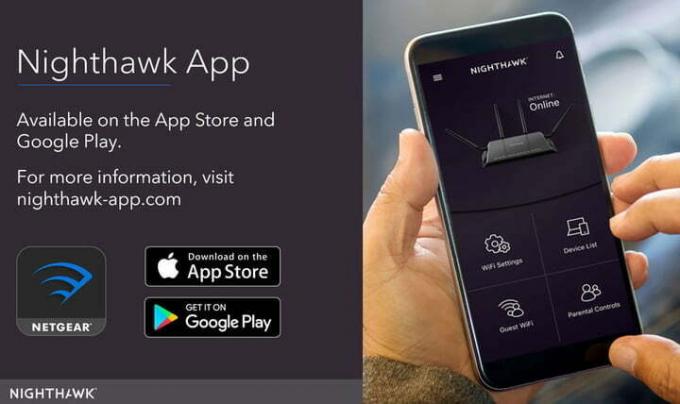
Κατεβάστε την εφαρμογή και συνδεθείτε
Δώστε στον δρομολογητή σας ένα λεπτό για να ξεκινήσει και να δημιουργήσετε ένα δίκτυο. Στο μεταξύ (εάν υπάρχει άλλη επιλογή σύνδεσης), κατεβάστε την εφαρμογή που σχετίζεται με τον κατασκευαστή του μόντεμ σας. Τα σημερινά μόντεμ μπορούν συνήθως να ρυθμιστούν από μια εφαρμογή για κινητά που θα σας καθοδηγήσει αυτόματα στη διαδικασία εγκατάστασης. Είναι η πιο αποτελεσματική μέθοδος, αλλά πρέπει να βεβαιωθείτε ότι έχετε επιλέξει τη σωστή εφαρμογή.
Βήμα 1: Το Linksys έχει την αποκλειστική εφαρμογή εγκατάστασης και διαχείρισης, το Netgear χρησιμοποιεί την εφαρμογή Nighthawk και η Google έχει μια δική της εφαρμογή εγκατάστασης. Οδηγίες για το ποια εφαρμογή να χρησιμοποιήσετε πρέπει να υπάρχουν στο εγχειρίδιό σας.

Βήμα 2: Τώρα συνδεθείτε στο λανθάνον δίκτυο Wi-Fi σας. Αυτό είναι συνήθως μια απλή διαδικασία: Μεταβείτε στις ρυθμίσεις του τηλεφώνου ή του υπολογιστή σας και επιλέξτε την επιλογή Wi-Fi/Δίκτυο. Αναζητήστε το όνομα του δρομολογητή σας εδώ. Ο δρομολογητής σας θα πρέπει να έχει ένα προεπιλεγμένο όνομα SSID που είναι τυπωμένο στο πίσω μέρος του δρομολογητή, μαζί με το προεπιλεγμένο κλειδί δικτύου. Χρησιμοποιήστε το κλειδί για να συνδεθείτε στο δίκτυο. Μερικοί δρομολογητές απλώς σας ζητούν να σαρώσετε έναν κωδικό QR για να ολοκληρώσετε αυτήν τη διαδικασία, αλλά αν αυτό δεν είναι μια επιλογή, αυτά τα βήματα θα πρέπει να είναι επαρκή.
Βήμα 3: Μόλις συνδεθείτε, ξεκινήστε την εφαρμογή διαχείρισης δρομολογητή για να ξεκινήσετε τη ρύθμιση!
Εναλλακτική μέθοδος: Εάν ο δρομολογητής σας δεν διαθέτει εφαρμογή, συνδέστε έναν υπολογιστή μη αυτόματα στο δρομολογητή χρησιμοποιώντας ένα καλώδιο Ethernet. Μόλις συνδεθείτε, μεταβείτε στη σελίδα διαμόρφωσης του δρομολογητή σας. Αυτή η σελίδα είναι ένας ιστότοπος που φιλοξενείται στο δρομολογητή σας και είναι ένας παραδοσιακός τρόπος για να διαμορφώσετε τις ρυθμίσεις του δρομολογητή σας. Ο τρόπος εύρεσης του μπορεί να διαφέρει, αλλά σχεδόν πάντα σημαίνει ότι πληκτρολογείτε 192.168.1.1 στη γραμμή διευθύνσεων του προγράμματος περιήγησης που προτιμάτε και μετά πατάτε Enter.

Βήμα 4: Εάν βρείτε μια σελίδα, προχωρήστε και προχωρήστε στο επόμενο βήμα. Ωστόσο, εάν αυτή η διεύθυνση δεν λειτουργεί, ο δρομολογητής σας μπορεί να χρησιμοποιήσει εντελώς άλλη διεύθυνση. Αυτή η διεύθυνση μπορεί να διαφέρει ανάλογα με τον δρομολογητή σας, επομένως συμβουλευτείτε την επίσημη τεκμηρίωση του δρομολογητή σας εάν η διεύθυνση 192.168.1.1 δεν λειτουργεί.
Εναλλακτικά, μπορείτε απλώς να ελέγξετε τη λίστα με τις προεπιλεγμένες διευθύνσεις IP και τους κωδικούς πρόσβασης του δρομολογητή.

Δημιουργήστε ένα όνομα χρήστη και κωδικό πρόσβασης ή βρείτε το υπάρχον
Η εφαρμογή δρομολογητή σας θα πρέπει να σας καθοδηγεί αυτόματα στις διαδικασίες ρύθμισης, επομένως απαντήστε στις ερωτήσεις της και συμπληρώστε φόρμες όπως απαιτείται. Για τους περισσότερους νέους δρομολογητές, θα σας ζητηθεί να δημιουργήσετε ένα όνομα εφαρμογής (και πάλι, αυτό ονομάζεται SSID) και κωδικό πρόσβασης. Βεβαιωθείτε ότι αυτός ο κωδικός πρόσβασης είναι μοναδικός και ασφαλής, επειδή όποιος τον έχει μπορεί να κάνει κάθε είδους άσχημα πράγματα στο δίκτυό σας.
Βήμα 1: Η κρυπτογράφηση WPA2 είναι επί του παρόντος το πρότυπο ασφάλειας και θα πρέπει πάντα να την επιλέγετε εάν σας δίνεται μια επιλογή για το πρωτόκολλο ασφαλείας σας. Βεβαιωθείτε ότι έχετε επιλέξει επίσης έναν μακρύ κωδικό πρόσβασης, που είναι διαφορετικός από τον κωδικό πρόσβασης διαχειριστή που ορίσατε νωρίτερα. Ιδανικά, δεν θα πρέπει να περιλαμβάνει λέξεις από το λεξικό ή ένα όνομα που μπορεί να μαντέψει εύκολα (όπως το όνομα του κατοικίδιου ζώου σας). Στη συνέχεια, αποθηκεύστε τον κωδικό πρόσβασης σε ασφαλές μέρος.
Βήμα 2: Ωστόσο, ένας χρησιμοποιημένος δρομολογητής μπορεί να έχει ήδη κωδικό πρόσβασης και να χρειάζεται επαναφορά. Οι περισσότεροι δρομολογητές έχουν ένα χωνευτό κουμπί επαναφοράς στο πίσω μέρος. Κρατώντας πατημένο το κουμπί Επαναφορά με έναν συνδετήρα για τουλάχιστον 30 δευτερόλεπτα, θα γίνει το κόλπο. Αφήστε το ρεύμα σε λειτουργία και περιμένετε να ξεκουραστεί ο δρομολογητής. Θα πρέπει να χρησιμοποιεί τις προεπιλεγμένες ρυθμίσεις κατά την επανεκκίνηση, πράγμα που σημαίνει ότι το προεπιλεγμένο όνομα χρήστη και ο κωδικός πρόσβασης θα σας παρέχουν πλέον πρόσβαση στις ρυθμίσεις.
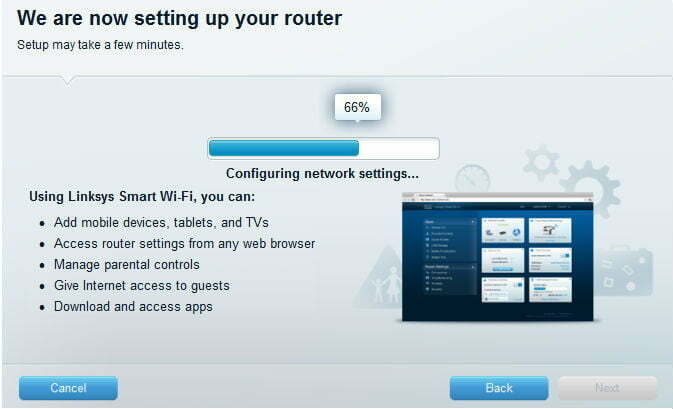
Συνεχίστε τη ρύθμιση του δρομολογητή σας
Η εφαρμογή δρομολογητή θα πρέπει επίσης να σας επιτρέπει να ρυθμίσετε άλλες ρυθμίσεις, όπως γονικούς ελέγχους, αυτόματες ενημερώσεις και άλλα. Μπορείτε να τροποποιήσετε αυτές τις ρυθμίσεις και άλλες αργότερα από την εφαρμογή, αλλά δώστε προσοχή στην αναλυτική παρουσίαση και σε όλα όσα σας διδάσκει. Θα πρέπει να μάθετε για την πρόσβαση επισκεπτών, τη δραστηριότητα παρακολούθησης και πολλά άλλα. Όταν ολοκληρωθεί, η εφαρμογή θα διαμορφώσει τις ρυθμίσεις δικτύου και θα ολοκληρώσει τη ρύθμιση του δικτύου σας. Τώρα μπορείτε να εξερευνήσετε την εφαρμογή με τον ελεύθερο χρόνο σας για να μάθετε περισσότερα.
Ορισμένες εφαρμογές, όπως η εφαρμογή Nighthawk, θα σας εγγράψουν επίσης για δωρεάν δοκιμές επιπλέον φίλτρων ασφαλείας. Δεν θα πρέπει να εγγραφείτε αυτόματα για πληρωμές και θα λήξουν φυσικά μετά από 30 ημέρες χωρίς επιπλέον κόστος.
Προαιρετικά: Ρύθμιση δρομολογητών πλέγματος
Ένας αυξανόμενος αριθμός δρομολογητών είναι "mesh routers" στις μέρες μας, όπως ο Google Wi-Fi router. Οι δρομολογητές πλέγματος χρησιμοποιούν μια ομάδα συσκευών Wi-Fi που λειτουργούν όλες μαζί — συνήθως δύο ή τρεις από αυτές. Μία συσκευή συνδέεται στο μόντεμ σας και λειτουργεί ακριβώς όπως ένας παραδοσιακός δρομολογητής.
Οι άλλες συσκευές λειτουργούν περισσότερο σαν αυτόματοι επαναλήπτες που συνδέονται με την πρώτη συσκευή και παρέχουν μια δευτερεύουσα πηγή για το σήμα. Αυτή η λειτουργία μπορεί να επεκτείνει σημαντικά την εμβέλεια του δρομολογητή, να επιτρέψει στους χρήστες να απαλλαγούν από νεκρές ζώνες και να διασφαλίσουν ότι μεγάλα σπίτια ή ακίνητα έχουν πλήρη κάλυψη.
Ωστόσο, αυτό σημαίνει ότι θα χρειαστεί να κάνετε ένα ακόμη βήμα και να τοποθετήσετε τις δευτερεύουσες συσκευές στο σπίτι σας. Ακολουθούν μερικές συμβουλές που θα σας βοηθήσουν να τοποθετήσετε τους δρομολογητές πλέγματος με τον σωστό τρόπο:
- Προσπαθήστε να εγκαταστήσετε πρόσθετες συσκευές δρομολογητή σε ανοιχτούς χώρους όπου μπορούν να εκπέμπουν το δίκτυο όσο το δυνατόν πιο ελεύθερα. Θυμηθείτε, δεν χρειάζεται να είστε συνδεδεμένοι σε ένα μόντεμ με αυτά τα σημεία πρόσβασης! Ωστόσο, οι δρομολογητές θα χρειαστούν πρόσβαση σε μια πρίζα.
- Τοποθετήστε τα πρόσθετα σημεία του δρομολογητή πιο μακριά αλλά όχι πολύ μακριά το ένα από το άλλο. Όλοι οι δρομολογητές πρέπει να συνεργάζονται. Επιδιώξτε κατά μέσο όρο περίπου δύο δωμάτια μακριά από τον αρχικό δρομολογητή.
- Μπορείτε επίσης να επιλέξετε να τοποθετήσετε τα σημεία του δρομολογητή σας σε σημαντικές ζώνες του σπιτιού σας. Για παράδειγμα, εάν έχετε χώρο παιχνιδιών όπου χρησιμοποιείτε Wi-Fi, μπορεί να θέλετε να βεβαιωθείτε ότι ένα από τα δορυφορικά μοντέλα είναι τοποθετημένο εκεί για μέγιστο αποτέλεσμα.
- Πολλοί δρομολογητές προσφέρουν μια εφαρμογή για κινητά που διευκολύνει τη σύνδεση πρόσθετων δρομολογητών και σημείων πρόσβασης στο δίκτυό σας από το τηλέφωνο ή το tablet σας. Για παράδειγμα, Το Google Nest χρησιμοποιεί κωδικούς QR για να συνδέσετε ένα δρομολογητή ή ένα σημείο πρόσβασης. Αν δεν συνδέσετε αυτά τα πρόσθετα κομμάτια υλικού στο δίκτυό σας σημαίνει ότι θα χάσετε τις ειδικές δυνατότητες που προσφέρουν. Φροντίστε να ολοκληρώσετε αυτό το βήμα για όλες τις συσκευές που προσθέτετε.
Και έφυγες!
Τώρα που έχετε ήδη συνδεθεί και διαμορφώσει τον ασύρματο δρομολογητή σας καθώς και τυχόν πρόσθετους δρομολογητές και πρόσβαση σημεία, μπορείτε να ξεκινήσετε να συνδέετε συσκευές, ώστε να έχουν πρόσβαση στο διαδίκτυο – χωρίς άσχημα καλώδια ή καλώδια.
Ίσως αξίζει να εξερευνήσετε πρόσθετες επιλογές που προσφέρει το νέο σας δίκτυο, καθώς διαθέτετε το υλικό τώρα. Επωφεληθείτε από βελτιωμένες δυνατότητες όπως ρύθμιση της προώθησης θύρας και αναβάθμιση του υλικολογισμικού του δρομολογητή σας με DD-WRT. Στη συνέχεια, μπορείτε να αποκτήσετε πρόσβαση σε προηγμένες ρυθμίσεις που αυξάνουν την αξιοπιστία και την ασφάλεια του δικτύου Wi-Fi σας.
Συστάσεις των συντακτών
- Τι είναι το Li-Fi; Ένα ταχύτερο, πιο ασφαλές ασύρματο internet είναι προ των πυλών
- Πώς να συνδυάσετε αρχεία PDF σε Windows, macOS ή στον Ιστό
- Αποκτήστε αυτόν τον δρομολογητή Wi-Fi Amazon Eero Mesh που κοστίζει 45 $ για την Prime Day 2023
- Πόση RAM χρειάζεστε;
- Πώς να αποθηκεύσετε μια ιστοσελίδα ως PDF
Αναβαθμίστε τον τρόπο ζωής σαςΤο Digital Trends βοηθά τους αναγνώστες να παρακολουθούν τον γρήγορο κόσμο της τεχνολογίας με όλα τα τελευταία νέα, διασκεδαστικές κριτικές προϊόντων, διορατικά editorial και μοναδικές κρυφές ματιές.



